AutoCAD LTは、ブロックやPDFなどの外部参照(アタッチ)の表示を、指定した領域で切り抜くことができます。
ここでは、[クリップ]コマンドを用いて、クリップを削除し、切り抜いたブロックを元に戻す方法をご紹介します。
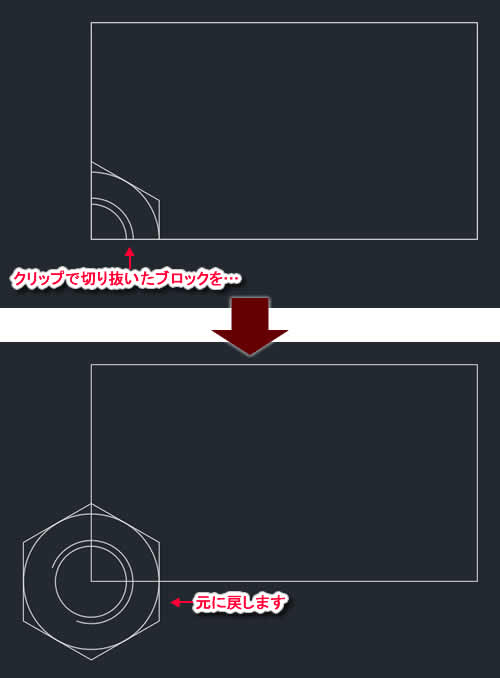
クリップコマンドを用いて、ブロックを切り抜く手順は、下記FAQをご覧ください。
手順
1 – クリップの開始
リボンパネル:[挿入]タブ-[参照]の中にある[クリップ]をクリックします。

2 – オブジェクトの選択
ツールチップに[クリップするオブジェクトを選択]と表示されるので、切り抜いた図形(ここではブロック)をクリックします。
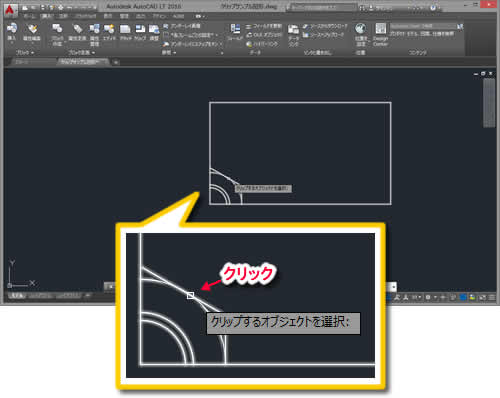
3 – オプションを選択
クリップのオプションが表示されるので、[削除]を選択します。
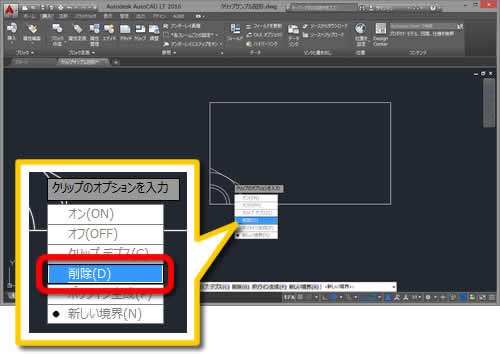
4 – クリップ削除の完了
クリップは削除され、切り抜いたブロックが元に戻りました。
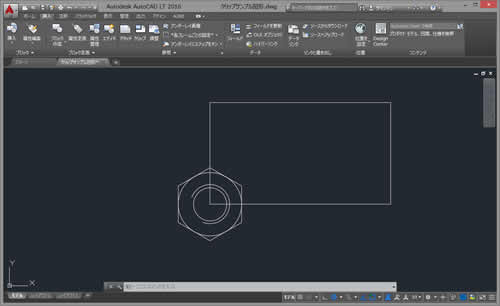




「クリップで切り抜いた図形を元に戻すには?」へ最初のコメントを投稿しませんか?
VIP会員ならコメントを投稿できます!
VIP会員について詳しく知る
ログインしてコメントを書く